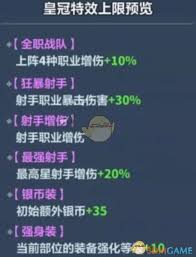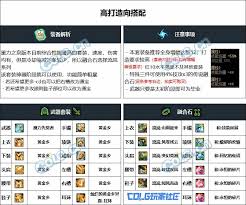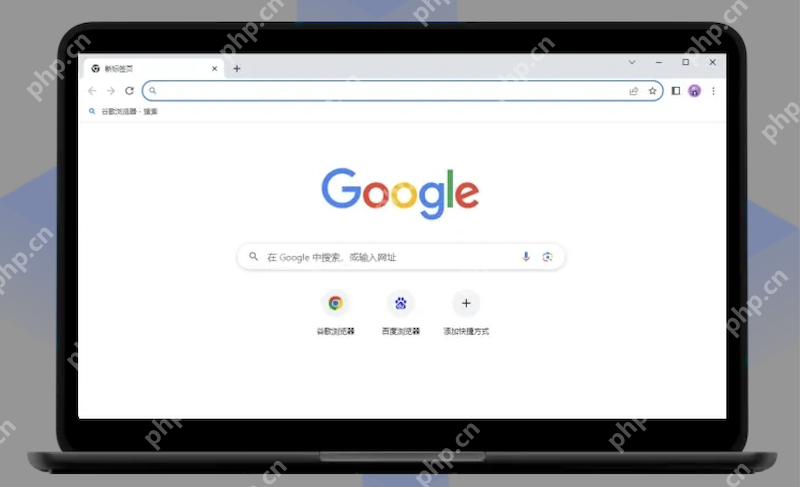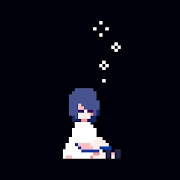谷歌浏览器密码管理功能不工作怎么办?如何恢复?

当您发现谷歌浏览器的密码管理功能无法正常工作时,可能会给日常上网带来不便。本文将为您详细介绍一系列排查和解决此问题的方法。通过遵循文中的步骤,您将学习如何从检查基本设置、清理浏览器数据,到核对同步功能,乃至重置浏览器,逐步恢复密码管理器的正常运作。

检查基础设置
首要步骤是确认密码保存功能是否已正确开启。有时候,问题可能仅仅源于一个被无意间关闭的设置。
1、打开谷歌浏览器,点击右上角的三个点图标,进入“设置”。
2、在左侧菜单中选择“自动填充和密码”,然后点击“Google 密码管理器”。
3、请确保 “提示保存密码” 选项的开关是打开状态。如果它是关闭的,浏览器将不会主动询问是否保存新密码。
4、在此页面向下滚动,找到“已拒绝的 和应用”部分。检查您遇到问题的 是否在此列表中。如果在,请点击其旁边的“X”将其移除。
清理浏览器缓存与数据
过时或损坏的浏览器缓存及Cookie有时会干扰包括密码管理在内的多项功能。清理这些数据是常见的解决办法。
1、返回“设置”,选择“隐私和安全”,然后点击“清除浏览数据”。
2、在弹出的窗口中,将时间范围设置为“时间不限”。
3、勾选“Cookie及其他 数据”和“缓存的图片和文件”这两个选项。
4、点击“清除数据”按钮。此操作会使您在大多数 上退出登录状态,建议之后重新登录。
检查同步功能
如果您的密码与Google账户同步,那么同步功能的异常也可能导致密码无法保存或填充。检查同步状态是关键一步。
1、查看浏览器右上角的个人资料头像。如果同步功能出现问题,通常会在此处显示错误或“已暂停”的提示。点击它并按照指示重新登录您的账户以恢复同步。
2、点击头像后,选择“同步功能已开启”,进入“管理同步内容”。
3、确认在同步项列表中,“密码” 选项是处于开启状态的。若未开启,建议手动启用它。
重置浏览器设置
如果以上方法均未奏效,可以尝试将浏览器设置恢复为默认值。这是一个比较彻底的解决方案,但通常能解决由扩展程序或错误配置引起的顽固问题。
1、在“设置”页面的左侧菜单底部,找到并点击“重置设置”。
2、选择“将设置恢复为原始默认设置”,并阅读弹窗中的说明。
3、点击“重置设置”进行确认。这个操作不会影响您的个人数据,书签、历史记录和已存密码不会被删除,但会禁用所有扩展程序并重置部分核心设置。
免责声明
游乐网为非赢利性网站,所展示的游戏/软件/文章内容均来自于互联网或第三方用户上传分享,版权归原作者所有,本站不承担相应法律责任。如您发现有涉嫌抄袭侵权的内容,请联系youleyoucom@outlook.com。
同类文章
13代14代酷睿处理器涨价10%,游戏CPU性能担当
9月26日消息,据最新消息,Intel计划提高其第13代和第14代酷睿(Raptor Lake)处理器的价格,涨幅超过10%。报道称,Intel此次涨价的原因可能与台积电的供应问题以及AI PC市场
酷睿Ultra 200S游戏性能完胜锐龙9000?
9月26日消息,在处理器市场竞争激烈的当下,Intel和AMD都在努力说服消费者选择自家的产品。最近,Intel发布了一份宣传材料,将其最新的Arrow Lake桌面CPU与AMD的锐龙9000系列
蓝宝石X870A PURE主板首发上市,售价2299元
9月26日消息,蓝宝石首款X870主板X870A PURE极地虽然最新尚未正式发布,但近日已在部分零售商处现身。目前,部分零售商已经将蓝宝石X870A PURE WIFI7主板列入产品清单,售价约为
华擎RX 9070 XT荒野联名卡:蓝色炫彩设计惊艳亮相
9月26日消息,华擎与卡普空合作,推出了一款特别定制版的显卡——Radeon RX 9070 XT Monster Hunter Wilds Edition 16GB。这款显卡以《怪物猎人:荒野》为
荣耀MagicPad 3 Pro首发骁龙8至尊版,性能领先行业半年
9 月 25 日消息,荣耀手机今日宣布,荣耀 Magic8 系列手机与 MagicPad 3 Pro 平板首批搭载第五代骁龙 8 至尊版移动平台,号称“一门双至尊”。荣耀全场景总裁林林今日发文称,
相关攻略
热门教程
更多- 游戏攻略
- 安卓教程
- 苹果教程
- 电脑教程